Es gibt mehrere Wege, die VMtools einer Windows VM zu aktualisieren. Der wohl praktischste ist der über das Kontextmenü der VM im vSphere-Client. Über ESX-Generationen hinweg konnte man dies auch aus dem Windows System selbst initiieren. Versucht man dies unter vSphere5, erhält man folgende Meldung:
Update Tools failed. Edit the virtual machine’s vmx file, add the line below and try again. Please read KB article 1714 on tips for editing a vmx file.isolation.tools.guestInitiatedUpgrade.disable = „FALSE“
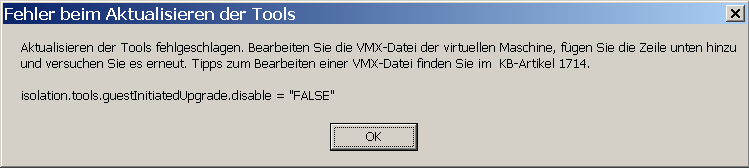 Das ist kein Bug, sondern eine Sicherheitseinstellung. Die Möglichkeit der Tools Installation aus der VM wurde seit Version 5 deaktiviert, um zu verhindern dass unberechtigte User Treiber aktualisieren, die möglicherweise einen Reboot zur Folge haben oder die Funktion der VM beeinträchtigen.
Das ist kein Bug, sondern eine Sicherheitseinstellung. Die Möglichkeit der Tools Installation aus der VM wurde seit Version 5 deaktiviert, um zu verhindern dass unberechtigte User Treiber aktualisieren, die möglicherweise einen Reboot zur Folge haben oder die Funktion der VM beeinträchtigen.
Tools Installation mit dem vSphere Client
Der Weg der Initiierung von aussen durch den Administrator am vSphere Client funktioniert weiterhin.
Guest > Install / Upgrade VMware Tools
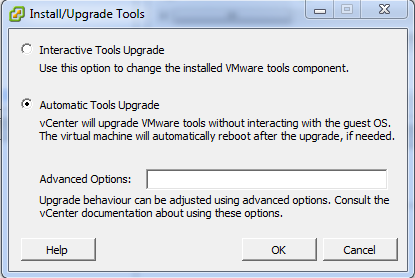 Das automatische Upgrade führt ohne Rückfrage einen Reboot der VM aus.
Das automatische Upgrade führt ohne Rückfrage einen Reboot der VM aus.
Tools Installation wieder erlauben
Möchte man ausdrücklich die Installation der VMtools aus dem System wieder erlauben, so kann man dies durch Veränderung des VMX-Files erreichen. Seit Version vSphere5 wird dort eine Option zum Schutz gesetzt.
isolation.tools.guestInitiatedUpgrade.disable = TRUE
Statt dessen setzt man diese wieder auf FALSE.
isolation.tools.guestInitiatedUpgrade.disable = FALSE
VMX File editieren
Entweder man lädt das VMX File über den Dateibrowser auf den lokalen PC herunter, editiert die Option und kopiert es dann an den ursprünglichen Ort zurück, oder man verwendet die etwas elegantere Variante über die GUI.
GUI
Die VM muss ausgeschaltet sein. Man geht in die Einstellungen der VM über Settings > Options > General > Configuration Parameters.
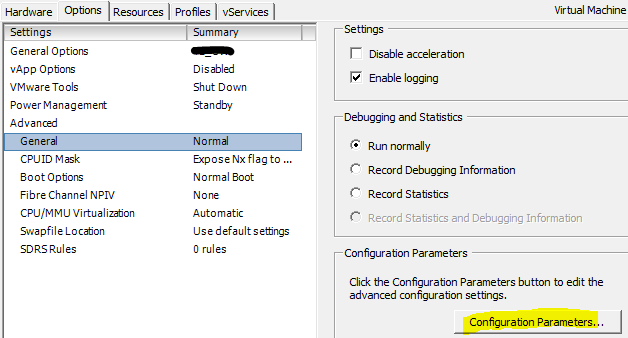 In Dialog Configuration Parameters den Button „Add row“ klicken und in die Spalte „Name“ den Text isolation.tools.guestInitiatedUpgrade.disable eingeben. Im Feld unter „Value“ den Wert FALSE eingeben.
In Dialog Configuration Parameters den Button „Add row“ klicken und in die Spalte „Name“ den Text isolation.tools.guestInitiatedUpgrade.disable eingeben. Im Feld unter „Value“ den Wert FALSE eingeben.
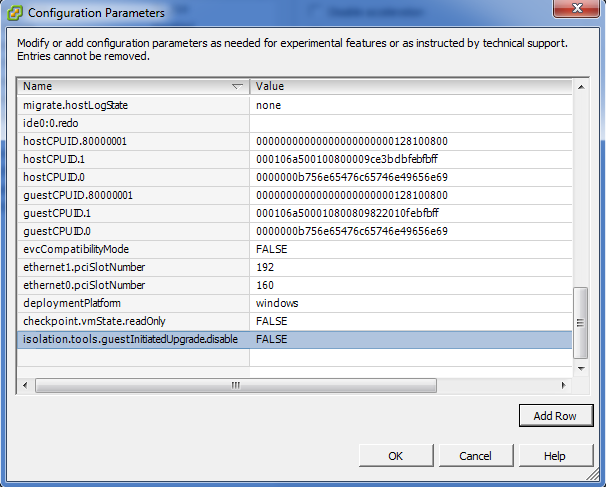 Nach dem Start der VM lassen sich die VMtools wieder vom Gastsystem aus installieren.
Nach dem Start der VM lassen sich die VMtools wieder vom Gastsystem aus installieren.
Links:
VMware Knowledgebase: Tips for editing a .vmx file
